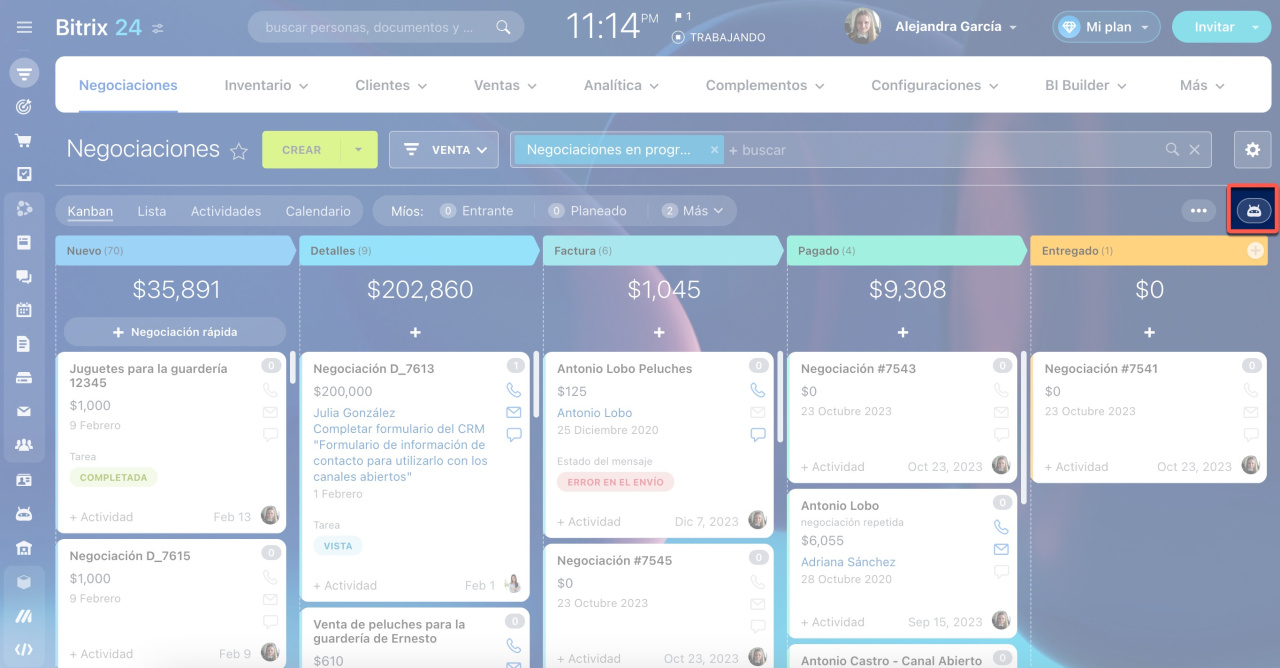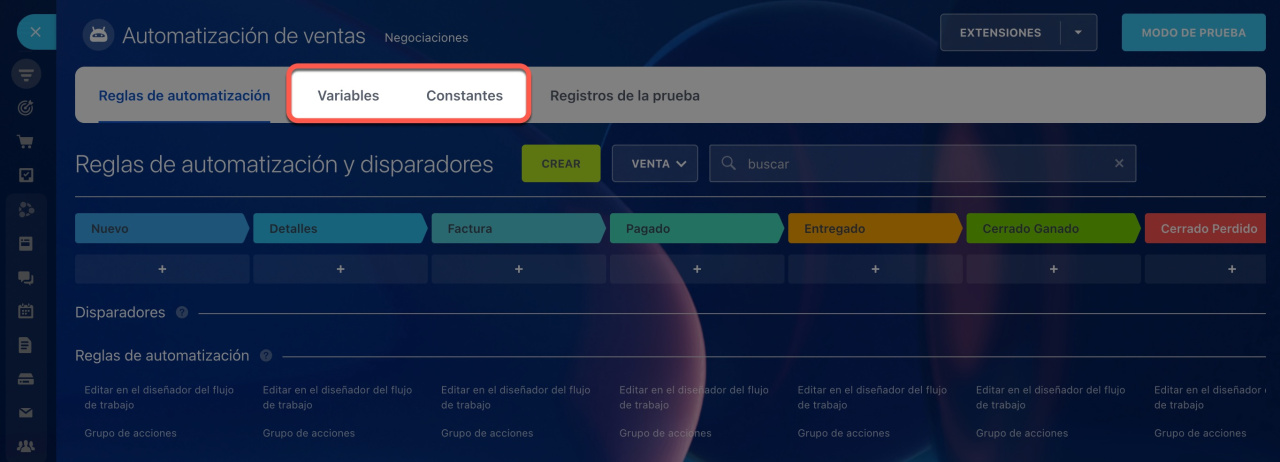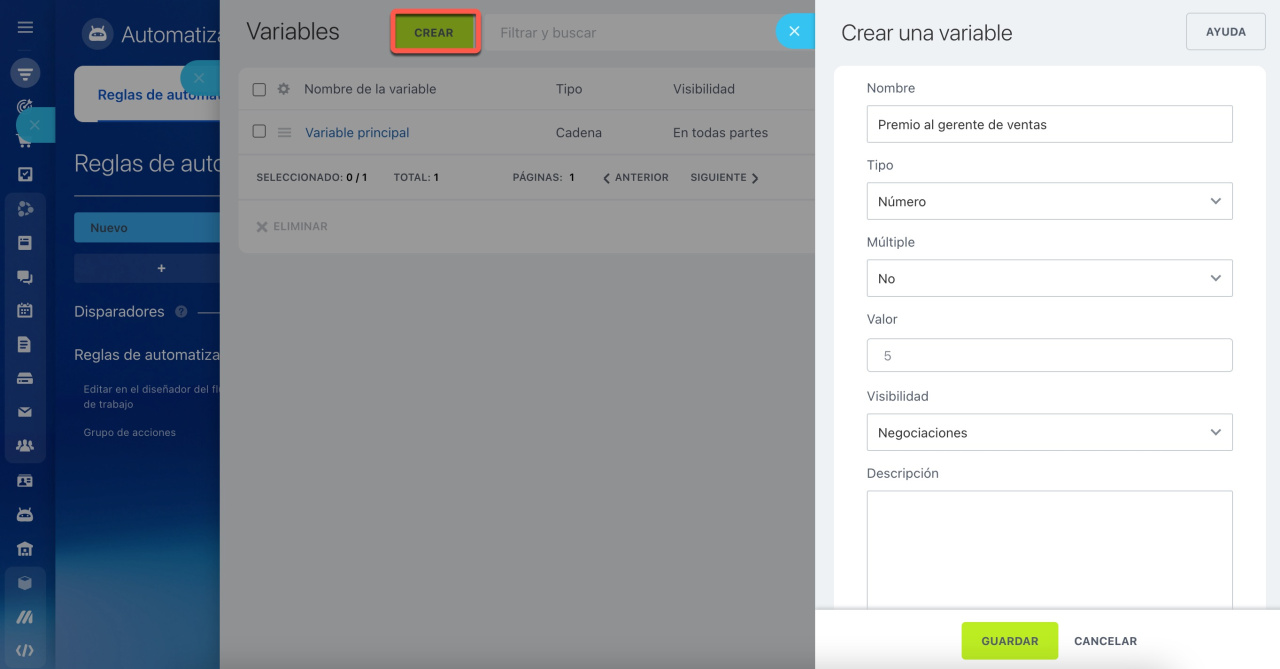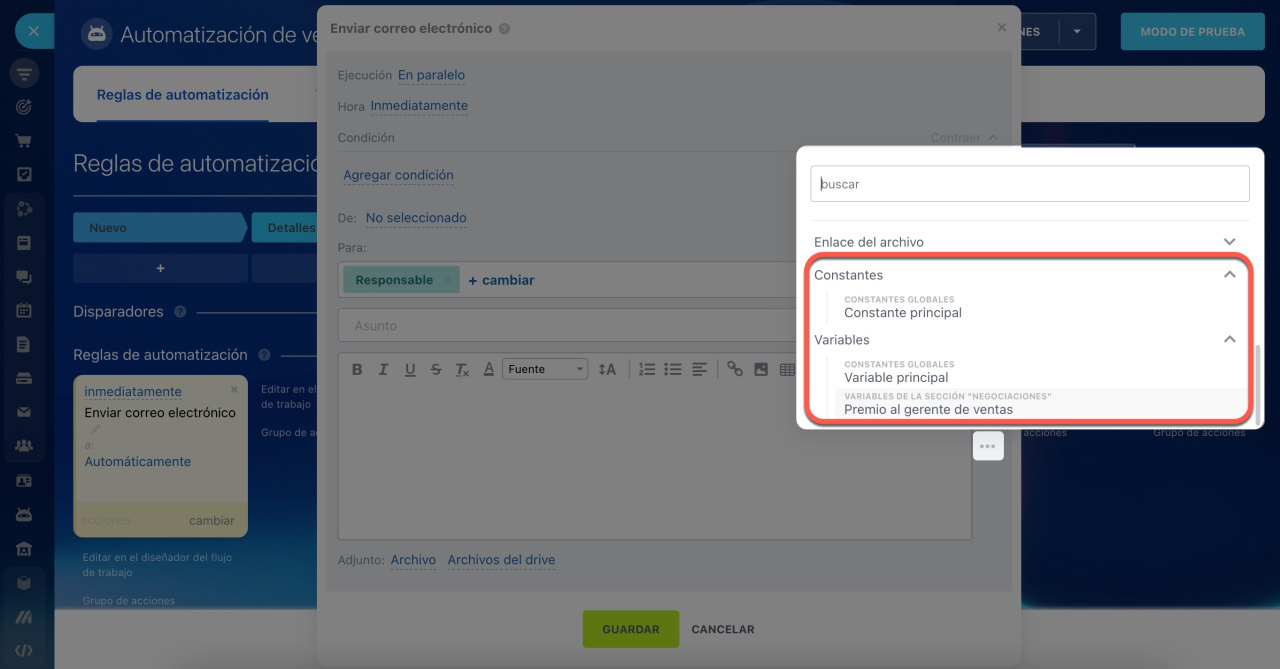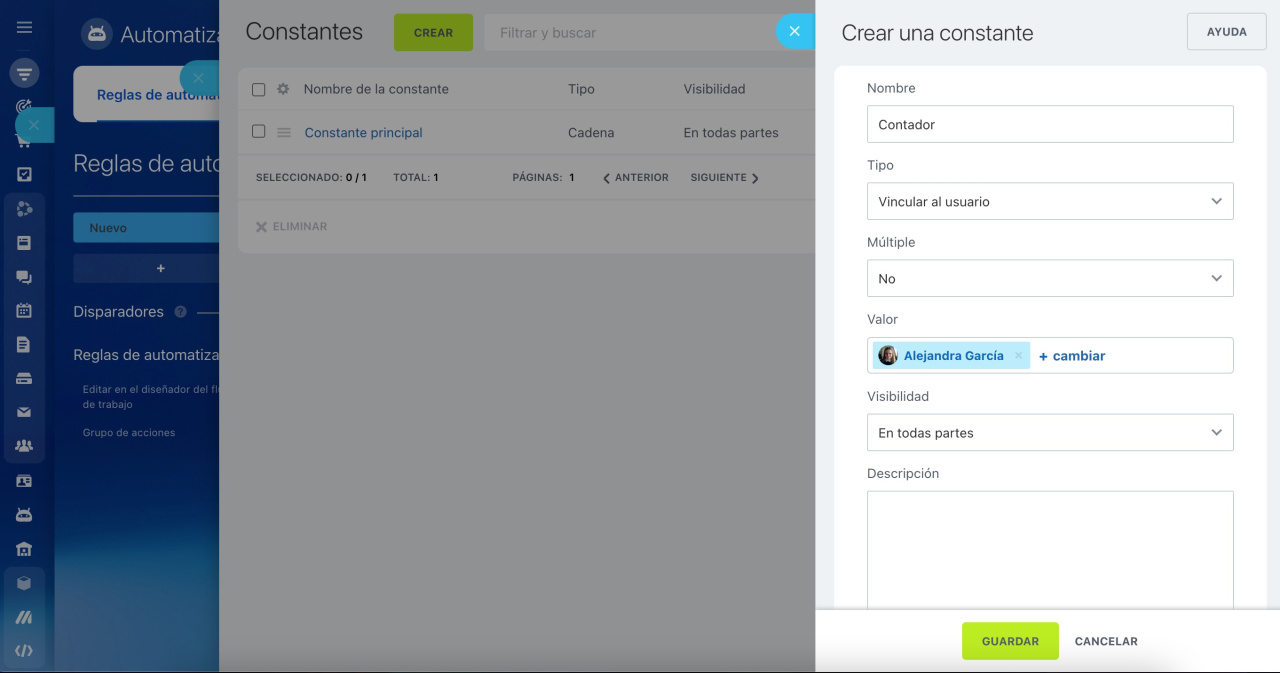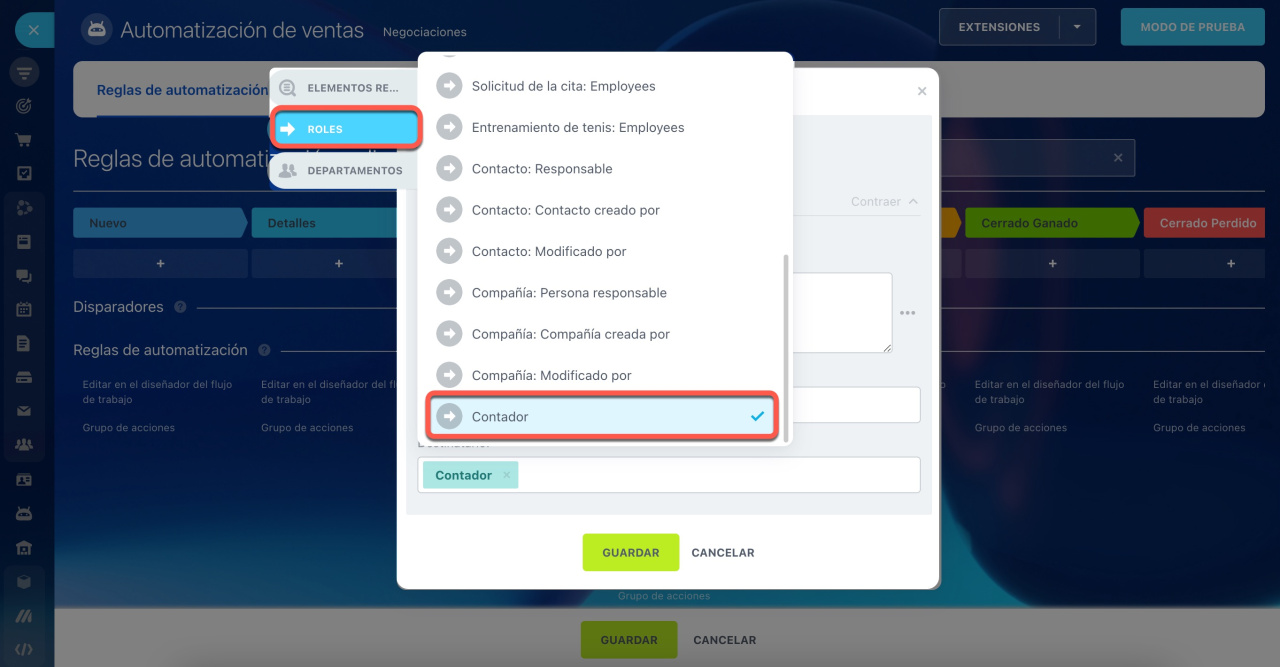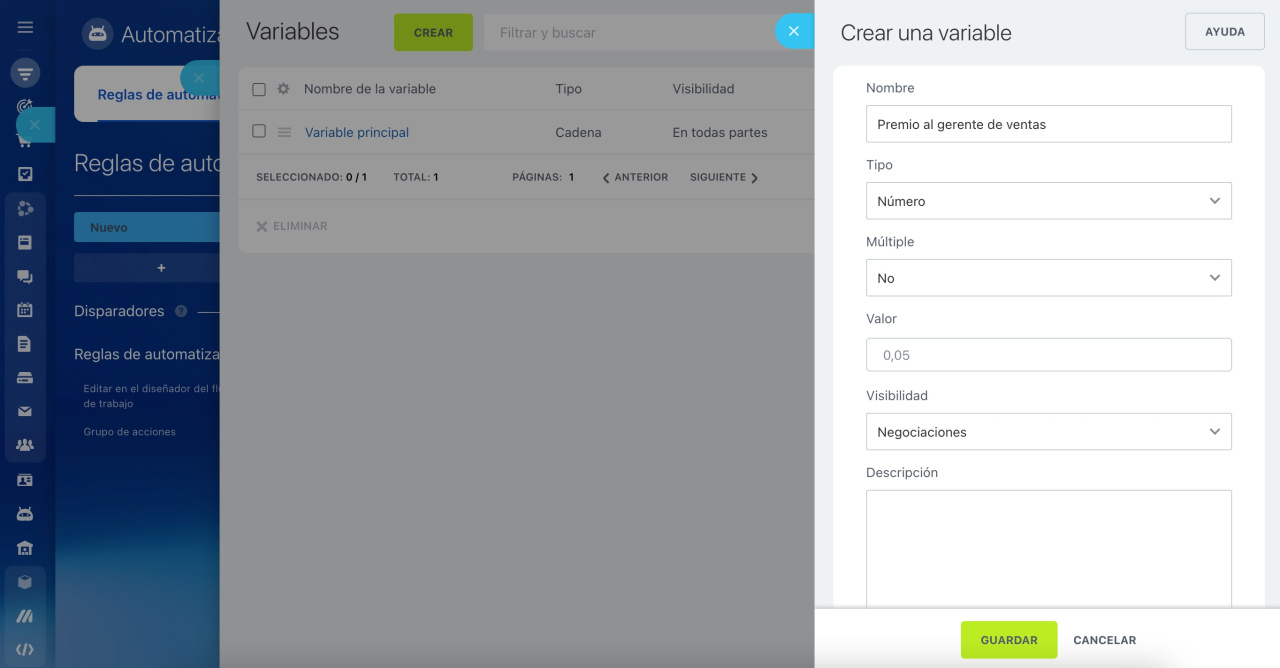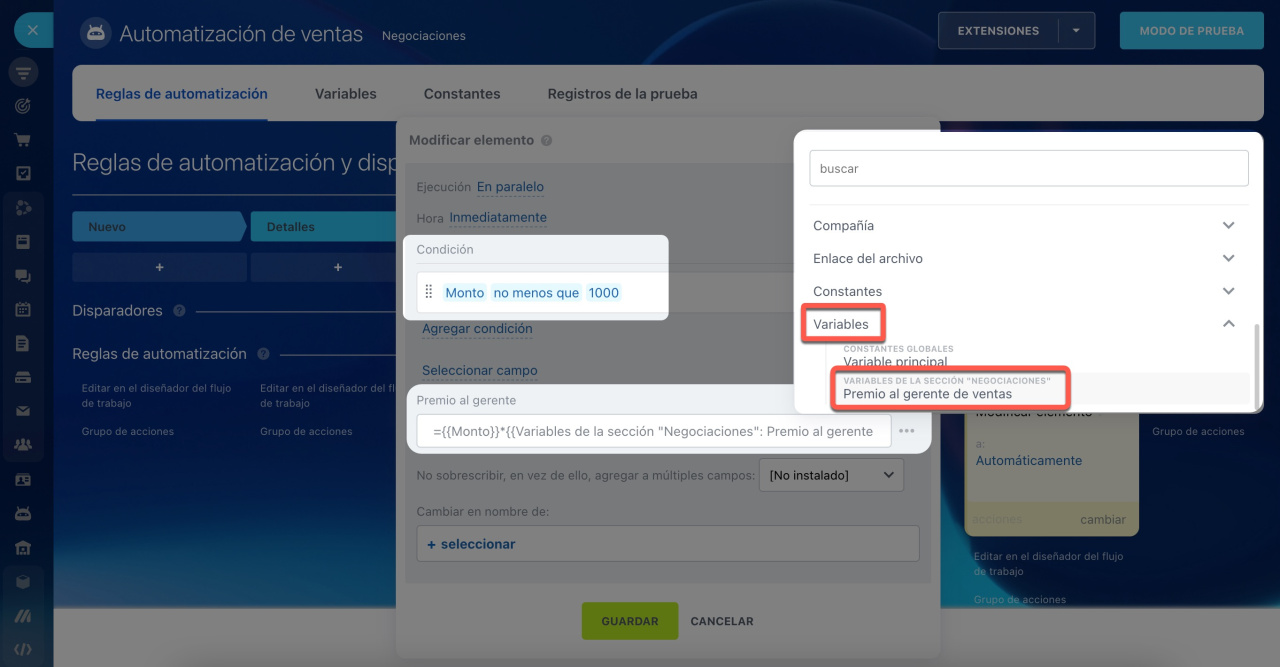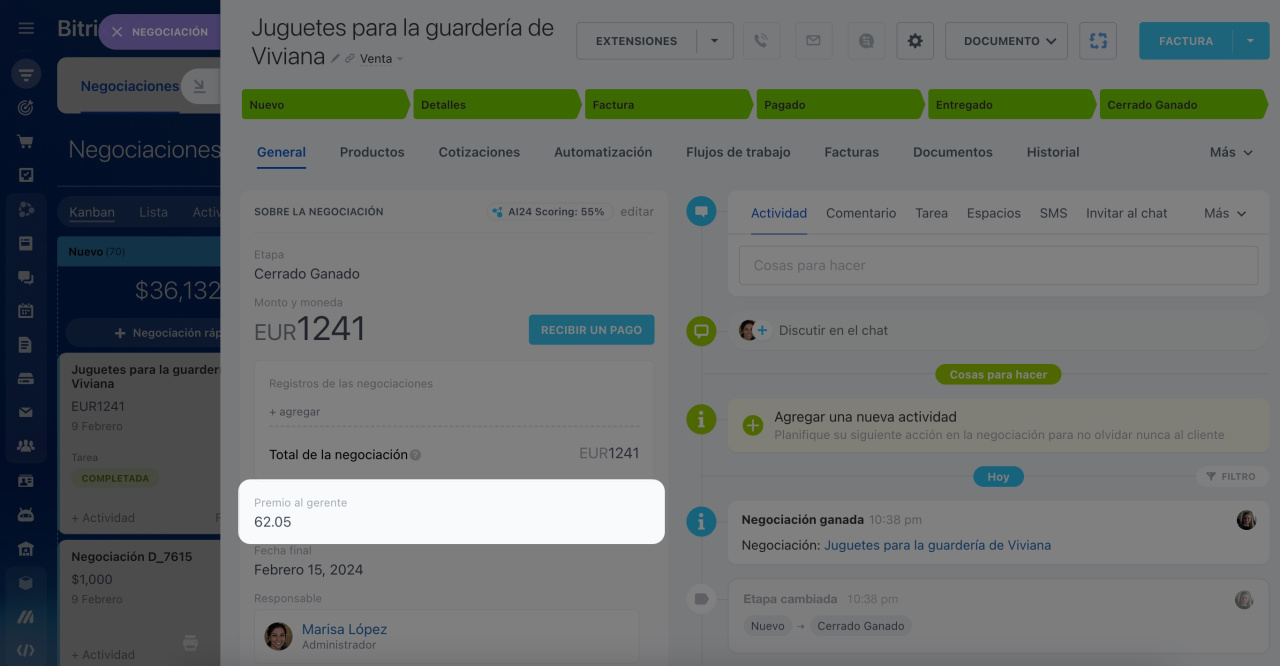En las reglas de automatización, puedes usar variables y constantes para almacenar datos de diferentes tipos.
Las constantes son valores que no cambian o cambian raramente. Puede ser una tasa impositiva, una fecha específica, el rol de un empleado, etc. Por ejemplo, puedes crear una constante de Contador y asignar este rol a un empleado específico. Si se cambia el contador de la empresa, debes cambiar el valor de la constante y seleccionar otro empleado. Todas las reglas de automatización que usan esta constante utilizarán automáticamente el nuevo valor.
Las variables son valores que pueden cambiar durante el proceso de trabajo. Por ejemplo, una variable podría ser el premio que reciben los gerentes. Dependiendo del monto de la negociación, los gerentes recibirán diferentes premios.
Crear variables y constantes
Ve a la página de Automatización.
Selecciona Variables o Constantes en el panel superior.
Las constantes y variables se crean de la misma manera. Consideremos la configuración en el ejemplo de una variable.
Haz clic en Crear y completa los campos en el control deslizante.
Nombre. Se muestra en la lista y permite encontrar rápidamente la variable deseada por su nombre.
Tipo. Selecciona el tipo de variable de la lista: número, cadena, vinculación al usuario, etc.
Múltiple. Selecciona cuántos valores puede tener la variable: uno o más.
Valor. Depende del tipo de variable. Si el tipo es Número, ingresa un número específico.
Visibilidad. Selecciona dónde se puede usar la variable.
- En todas partes: la variable estará disponible en entidades de CRM, procesos inteligentes, flujos de trabajo y tareas.
- CRM: la variable estará disponible en cualquier entidad de CRM.
- Entidad de CRM específica: la variable estará disponible solo en la entidad de CRM seleccionada, por ejemplo, solo en negociaciones.
Descripción. Especifica el propósito de la variable.
Cuando hayas completado todos los campos, haz clic en Guardar.
Constantes: ejemplo de uso
Las constantes se pueden utilizar en diferentes reglas de automatización: en condiciones, texto de mensajes, operaciones matemáticas. Con una constante de tipo Vinculación al usuario, puedes crear roles para empleados y seleccionarlos como destinatarios de notificaciones o participantes de tareas.
Por ejemplo, creemos una constante Contador y usémosla en la regla de automatización Agregar notificación. Cuando una negociación llegue a la etapa especificada, se enviará una notificación al contador.
Crear una constante. El tipo de constante es Vinculación al usuario. En el campo Valor, hay que seleccionar el empleado que desempeña el rol del contador en la empresa.
Configurar la regla de automatización. En la etapa Pagado, agrega la regla de automatización Agregar notificación. En el campo Destinatario, elige la constante creada. Puedes encontrar las constantes en la pestaña Roles.
Reglas de automatización en CRM
Cuando una negociación llegue a la etapa Pagado, el contador recibirá una notificación.
Variables: ejemplo de uso
Las variables se pueden usar en reglas de automatización para operaciones matemáticas, agregarse a condiciones o al texto de mensajes.
Por ejemplo, creemos una variable Premio al gerente de ventas. Si el monto de la negociación es más de 1000 euros, el gerente recibirá un premio de 5%. La regla de automatización Modificar elemento calculará automáticamente el premio del gerente utilizando el valor de la variable.
Crear una variable. El tipo de variable es Número. En el campo Valor, hay que indicar qué porcentaje del monto de la negociación recibirá el gerente.
Configurar la regla de automatización. En la etapa Cerrado ganado, agrega la regla de automatización Modificar elemento. Establece una condición para que el la regla de automatización solo funcione para negociaciones con un monto de 1000 euros o más. La regla de automatización realizará una operación matemática: multiplicará el monto de la negociación por el valor de la variable Premio al gerente de ventas. El resultado se escribirá en el campo personalizado de la negociación Premio al gerente.
Para insertar una variable, haz clic en Tres puntos (...) al lado del campo y selecciona la variable deseada.
Cuando se cierre una negociación, la regla de automatización calculará el premio del gerente.
Resumen
- En las reglas de automatización, puedes usar variables y constantes para almacenar datos de diferentes tipos.
- Las constantes son valores que no cambian o cambian raramente. Puede ser una tasa impositiva, una fecha específica, el rol de un empleado, etc.
- Las variables son valores que pueden cambiar durante el proceso de trabajo. Por ejemplo, una variable podría ser el premio que reciben los gerentes.
- El valor de una constante solo se puede cambiar manualmente. El valor de una variable se puede cambiar tanto manualmente como mediante la regla de automatización apropiada.